|
|
|
|
Configuración CheckOUT Easy Restaurant
Si aún no ha instalado y configurado el sistema es recomienda revisar el
documento Instalación CheckOUT Easy
Restaurant antes de continuar. La información de este texto se basa en los
conceptos explicados en ese otro documento.
El proceso de configuración que se describe en este documento, si es
aplicado de manera incorrecta, pude resultar en que el sistema quede inusable o
afecte su rendimiento. Recomendamos no modificar ninguna de las opciones de
configuración si no se encuentra totalmente seguro de su significado y uso. Se
recomienda contar con un teclado y mouse físico conectado a la terminal de
punto de venta para realizar la configuración
CONFIGURACION DEL SISTEMA
Para modificar la configuración del sistema es
necesario que el usuario que ingrese en sesión pertenezca al grupo
administradores. Esto habilita el botón de ADMIN y es el que se debe invocar
para mostrar el modulo de administración. En el menú principal se debe
seleccionar la opción HERRAMIENTAS
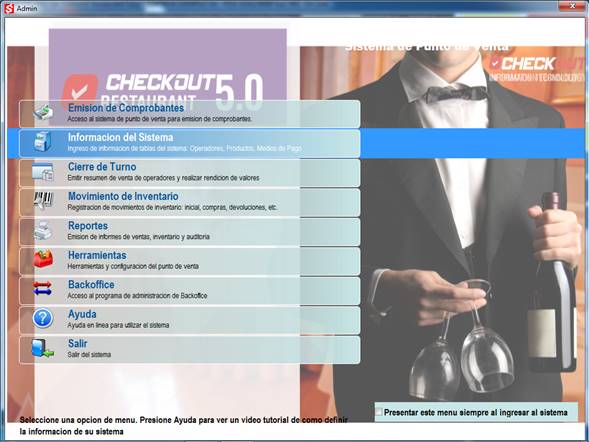
Esto presentara la
ventana de Configuracion de Punto de Venta
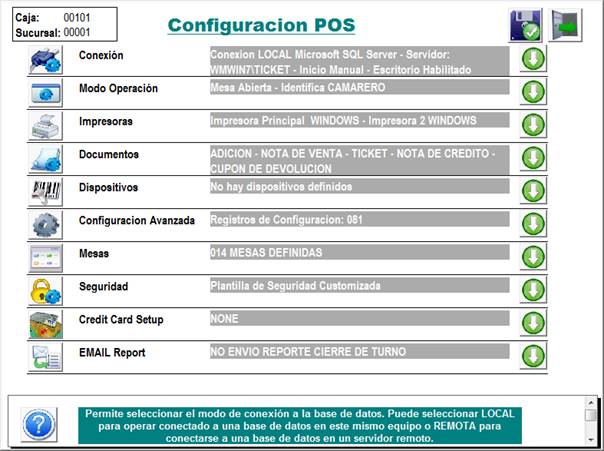
El sistema presenta
una lista de los diferentes módulos de configuración y un resumen de los
valores actuales.
Moviendo el cursor
sobre cada una de las opciones se puede visualizar un mensaje de ayuda en la
parte inferior de la pantalla que da más información sobre cada tarea. De la
misma manera al moverse sobre cada campo se vera en la misma área una
referencia a cada elemento.
Arriba a la derecha
se encuentra el botón de Salir para cerrar la ventana de configuración y a su
izquierda el botón para guardar los cambios. Las modificaciones que se
registran en esta ventana no tienen efecto hasta que no se reinicia el punto de
venta.
Se puede abrir cada
modulo presionando la imagen con la fecha abajo en cada línea

Y se regresa al menú
principal cerrando el modulo con la flecha hacia arriba

CONEXION
Haciendo click sobre CONEXIÓN se abre las opciones de
configuración para la conexión a la base de datos y de inicio del sistema.
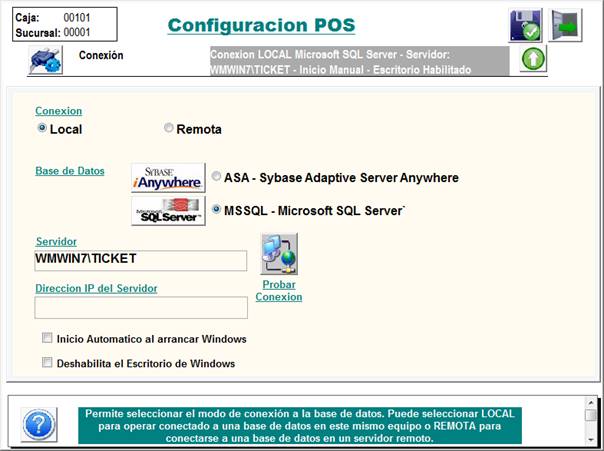
Es posible seleccionar el motor de base de datos y el
nombre del servidor; si este es local o se encuentra en un servidor remoto.
Estos valores normalmente no deben ser modificados.
Inicio Automático
al arrancar Windows configura al sistema para se inicie automáticamente
cuando se ingresa en sesión en Windows.
Deshabilita el
Escritorio de Windows bloquea al operador en sesión para que acceda al menú
inicio y otros programas de Windows. Esto convierte al equipo en un punto de
venta dedicado y solo se utiliza con el sistema de venta, al cerrar la sesión
del sistema se cierra también la sesión de Windows.
MODO OPERACION
Haciendo click sobre MODO OPERACION se abren las
opciones de configuración para la modificar la manera que opera el sistema.
Modo de Operación
Venta Directa implica que se
registra el ingreso del pedido, el cobro y emisión del comprobante de venta en
una sola operación. Es la modalidad que se utiliza en comida rápida o barras.
El cliente realiza su pedido y paga en el mismo momento.
Mesa Abierta administra un
plano de mesas y mantiene una cuenta (adición) pendiente para cada una de
ellas. Se pueden ingresar múltiples pedidos y obtener precuentas antes de
cobrar y emitir el documento de venta.
Mesa Abierta con
Plazas no se encuentra disponible para la versión Easy
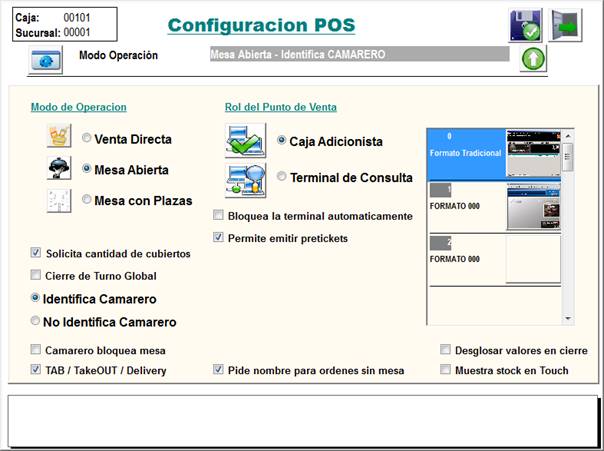
Rol de Punto de Venta
Esta opción esta solo disponible si se selecciona como
modo de operación Mesa Abierta e indica el rol que tendrá esta caja si existe
mas de una terminal en el local de venta
Caja Adicionista esta terminal
actúa como caja central y es operada por un cajero que lleva las adiciones y
emite los comprobantes de venta
Terminal de
Consulta el punto de venta esta configurado como una terminal para el ingreso de
pedidos para ser usado por múltiples camareros. Si se elige esta opción
aparecen nuevas opciones de configuración
Permite Emitir
Comprobantes de Venta habilita a la terminal de consulta para también
cobrar y cerrar mesas. Esto se utiliza generalmente con camareros que cobran y
rinden durante el cierre de turno.
La terminal no
solicita login de operador configura al punto de venta para que ingrese
automáticamente en sesión usando el usuario que se detalla en los campos
Operador y Contraseña que aparecen más abajo. Por defecto el sistema crea un
operador con el nombre del equipo y lo asigna al grupo MOZO con nivel 900. Este
nivel de operador es el indicado para ingreso automático en terminales de
consulta
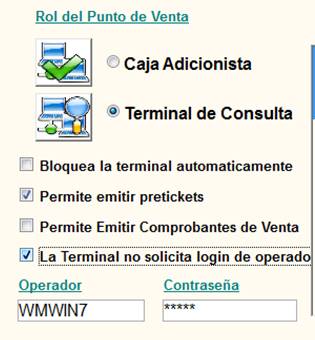
Bloquea la terminal
automáticamente obliga a los camareros a identificarse cada vez que desean ingresar un
pedido en la terminal. Esto es recomendable en las terminales de consulta de
manera de poder identificar quien ingresa cada orden.
Permite emitir
pretickets habilita a la terminal a emitir control de consumición
Solicita cantidad
de cubiertos activa el control de la cantidad de clientes que son servidos en cada
mesa. Al abrir una mesa libre y al momento de cerrarla el sistema consultara la
cantidad de personas servidas para alimentar los reportes de estadística
Cierre de Turno
Global indica que este punto de venta será el único que realiza el cierre de
turno en una sucursal acumulando las transacciones del resto de las terminales
en un solo cierre.
Identifica Camarero activa el control
de camareros al abrir una mesa o transacción. Cada operación es asociada a un
camarero.
Camarero Bloquea
Mesa
implica que el camarero que se asigna al abrir una mesa es el único que puede
ingresar ordenes a esta hasta que se cierra.
TAB / Takeout / Delivery habilita el control de
cuentas sin mesa, para llevar o envió a domiclio
Pide nombre para ordenes
sin mesa activa el ingreso del nombre del cliente para operaciones de TAB y Takeout
Desglosa valores en
cierre obliga
al operador ingresar un arqueo de valores en caja antes de realizar el cierre
de turno
Muestra stock en touch no se encuentra
habilitado en la version Easy
IMPRESORAS
Configura las impresoras instaladas en el punto de
venta, el modo de operación y el modelo especifico
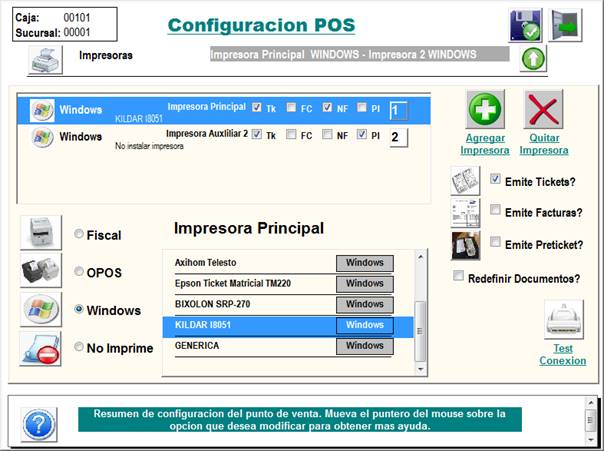
Fiscal corresponde a los
controladores fiscales que son compatibles con el sistema de acuerdo a la
localización seleccionada
OPOS configura impresoras que
se comunican con este sistema de drivers. Deben instalarse los drivers del
fabricante antes de asociarla en esta ventana al punto de venta
Windows habilita cualquier
impresora local o remota que posea drivers para Windows
No Imprime permite utilizar el
sistema sin tener una impresora conectada guardando la transacción sin emitir
documentos físicos
Emite Tickets? Indica que la impresora
emite documentos en formato de ticket
Emite Factura? Indica que la impresora
emite documentos en formato de factura de hoja completa
Emite Preticket? Indica que la impresora
esta habilitada para emitir controles de consumición
DOCUMENTOS
Los documentos son perfiles de operación que
determinan el tipo de transacción que se genera en el sistema. De acuerdo al
modo de operación seleccionado el sistema automáticamente asocia los documentos
correctos para permitir la funcionalidad solicitada. Por ejemplo al seleccionar
en modo de operación Mesa Abierta el sistema asociara al punto de venta el
documento ADICION que muestra el plano de mesas y permite llevar las cuentas
para cada una de ellas
Se recomienda no modificar la configuración de los
documentos ya que un cambio incorrecto puede resultar en fallas en el sistema
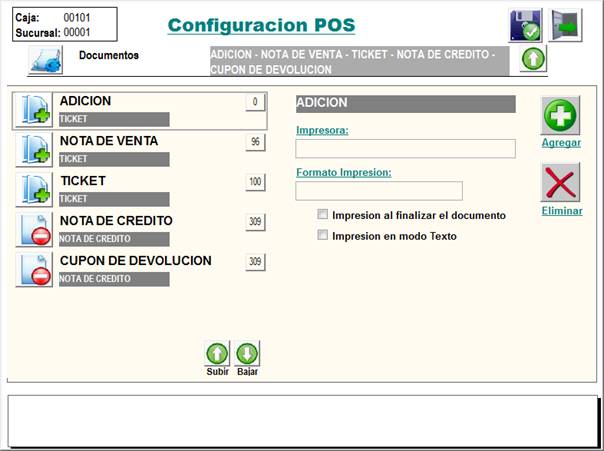
DISPOSITIVOS
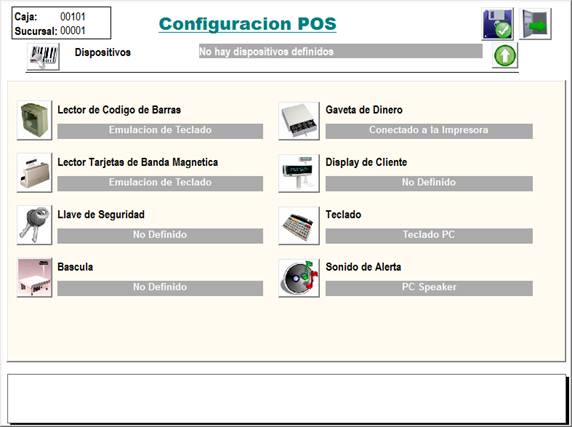
Esta opción permite configurar periféricos asociados
al punto de venta como lectores de código de barras, visor para cliente o
balanzas con conexión directa.
La mayoría de los dispositivos modernos son
reconocidos de manera automática y no requieren configuración adicional, este
es el caso de los lectores de código de barras, lectores de banda magnética y
teclados. Sin embargo existen dispositivos como las balanzas y los display de
cliente que requieren de controladores provistos por el fabricante o
configuración adicional
CheckOUT soporta el estándar OPOS para conexión con
estos dispositivos y cualquier periférico que posea este tipo de drivers es
compatible con el sistema.
Antes de configurar el dispositivo este debe ser
conectado y se deben configurar los drivers OPOS provistos por el fabricante
probando su correcto funcionamiento.
Luego se selecciona el dispositivo y aparecerá en la
lista de la derecha el nombre de los que se encuentran disponibles para
configurar
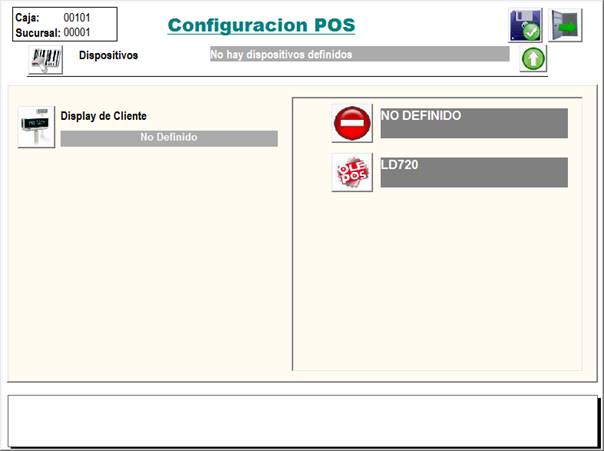
.
Seleccionando el nombre del que se agrego queda asociado
al punto de venta y listo para usar en el próximo reinicio del sistema.
CONFIGURACION AVANZADA
El módulo de configuración avanzada agrupa un conjunto
de opciones separadas por títulos que permiten ajustar comportamientos
específicos en situaciones particulares.
Solo se debe modificar los valores de configuración
avanzada por instrucciones de personal de soporte de CheckOUT o sus
distribuidores autorizados.
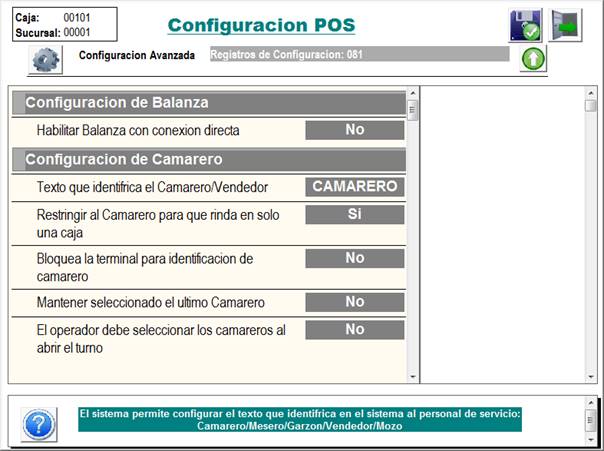
MESAS
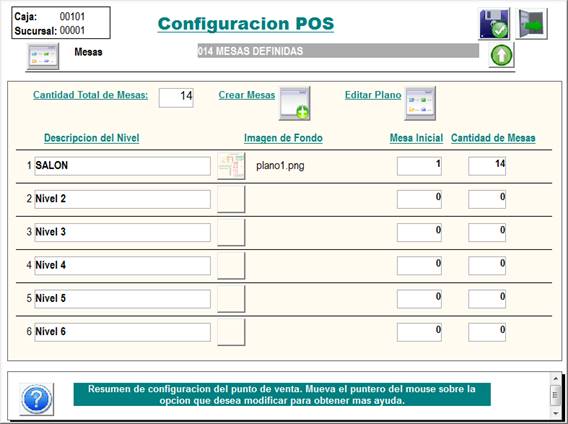
El módulo de mesas posee las mismas funciones que la
opción Editar Plano en el menú de plano de mesas. Permite crear nuevas mesas y
acceder al editor de plano de mesas para modificar la disposición del salón
SEGURIDAD
La definición de seguridad permite establecer las
operaciones que serán sujetas a control en el punto de venta. Se puede elegir
entre tres modelos pre establecidos de seguridad
Seguridad Baja no solicita
autorización para casi ninguna operación y solamente controla al operador si
desea limpiar una mesa con un pedido pendiente
Seguridad Media pide autorización
para las operaciones mas relevantes como cambio de precios, descuentos sobre el
total o anulación de un producto luego de haber sido enviado a cocina
Seguridad Alta pide autorización
para la mayoría de las operaciones
Seguridad Customizada implica que el
usuario realizo cambios en la configuración de seguridad divirgiendo de los
tres modelos anteriores
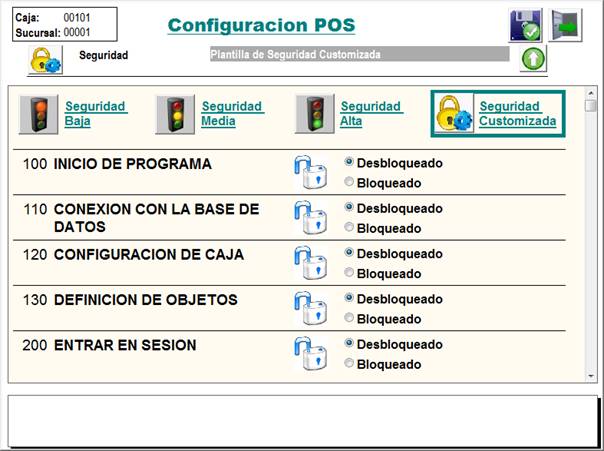
En la versión Easy el sistema posee por defecto una
configuración customizada en donde ninguna operación solicita autorización
Para modificar la configuración de una operación en
particular se debe recorrer la lista y cambiar el valor de Desbloqueado o
Bloqueado asociado a la entrada
Si se selecciona Bloqueado el sistema solicitara que
se ingrese un nivel de autorización requerido para aprobar esta operación. Al
momento de intentar realizar la operación en el punto de venta el sistema
presentara una ventana informando la descripción del motivo y el nivel minimo
requerido para autorizarla. El supervisor que ingrese sus credenciales para
autorizar deberá poseer un nivel igual o menor al solicitado
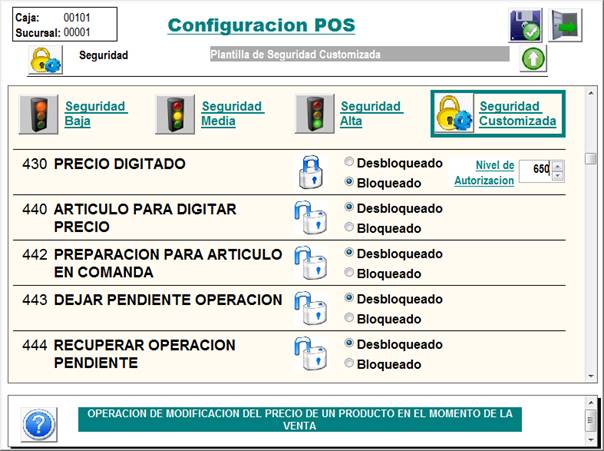
Por ejemplo, si la operación requiere nivel 650 el
usuario que autoriza debe tener un nivel de seguridad 650 o menor. Los usuarios
del grupo operadores tienen nivel 800 por que no podrían validarla, pero uno
del grupo supervisores que posee nivel 250 si estaría habilitado. Los
administradores tienen nivel 100
CREDIT CARD SETUP
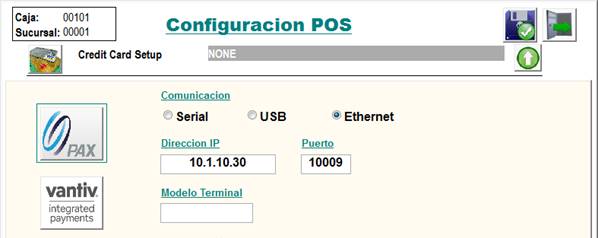
Corresponde a la configuración de la conexión del
punto de venta con sistemas de autorización de transacciones financieras on
line.
Esta funcionalidad se encuentra restringida a algunas
localizaciones y sujeta a la disponibilidad de los proveedores en el país de
destino.
Las configuraciones correspondientes serán provistas
por el proveedor de servicios al momento de dar de alta el servicio
EMAIL SETUP
Configura el servicio de envió de información al
momento del cierre de turno
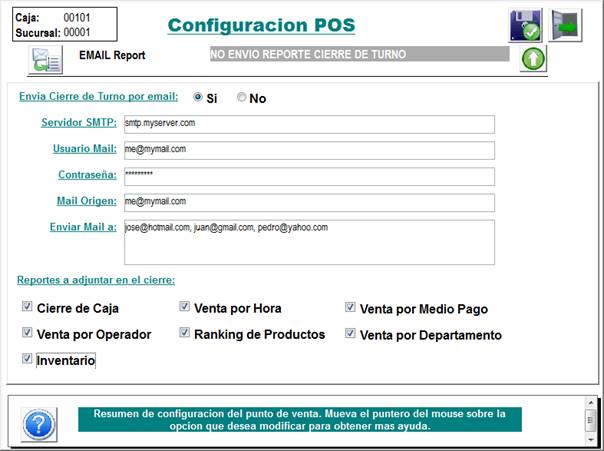
Para poder utilizar esta funcionalidad se debe contar
con un servicio de mail que provea acceso a un servidor con el protocolo SMTP.
Esto no se encuentra normalmente disponible en los proveedores gratuitos de
correo electrónico.
Los valores a ingresar son
Servidor SMTP es el nombre o la
dirección IP del servidor SMTP
Usuario Mail corresponde al
nombre del usuario que habilita al servidor SMTP
Contraseña es la clave de
seguridad del usuario
Mail Origen es la dirección de
correo que será utilizada como origen para el mensaje que se enviara durante el
cierre de turno. Generalmente debe ser una cuenta asociada al servidor SMTP
proporcionado mas arriba
Enviar Mail a permite ingresar
una lista de direcciones de correo separados por coma (,) que recibirán el
mensaje al realizarse el cierre.
Reportes a adjuntar
en el cierre permite seleccionar los informes que serán adjuntados al correo. El cierre
de caja corresponde a un archivo de texto conteniendo la imagen de los reportes
que imprime el cierre de turno con formato de ticket, el resto de los reportes
es adjuntado en formato HTML
